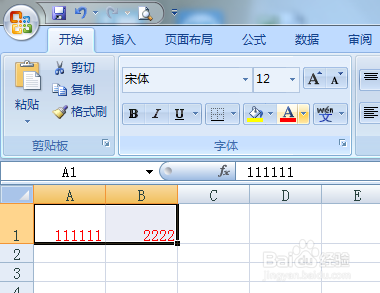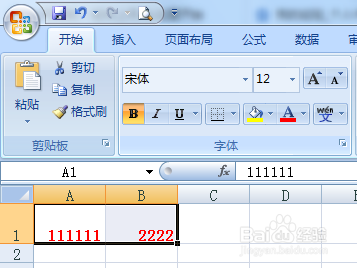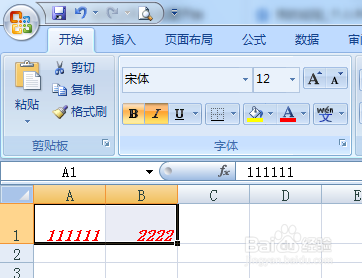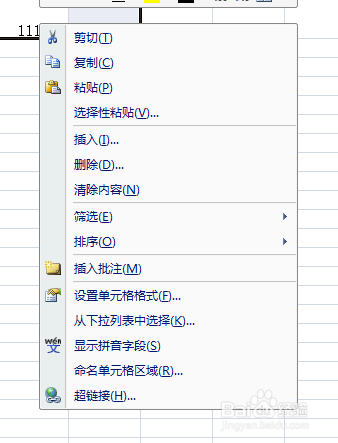Excel表格中如何更改字体
1、我们先打开要编辑的Excel表格如图:
2、鼠标点击选中要编辑的字体如图:
3、点击左上角工具栏中A后的倒三角编辑字体颜色,点击B设置字体加粗,点击I设置字体倾斜如图:
4、点击上面的小框依次更改字体和字号如图:
5、以上是最常用便捷的更改字体方式,第二种方法是选中要编辑的字体单击鼠标右键就会出现如图所示:
6、点击设置单元格格式——字体,就会出现下图在此处即可进行文字编辑。
7、小结Excel的小技巧还有很多,今天为大家带来的两种方式更改编辑字体的方式就介绍完了希望可以帮助到您。
声明:本网站引用、摘录或转载内容仅供网站访问者交流或参考,不代表本站立场,如存在版权或非法内容,请联系站长删除,联系邮箱:site.kefu@qq.com。
阅读量:31
阅读量:28
阅读量:78
阅读量:31
阅读量:79